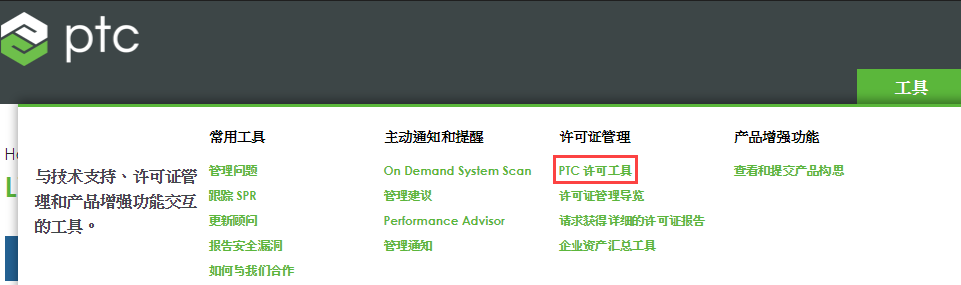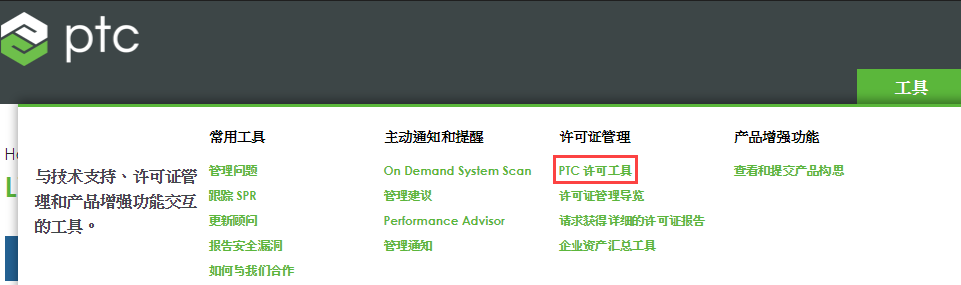从文件导入许可证
此过程基于三个基本步骤:
1. 在 Windchill 的“许可证管理”实用程序中获取 Windchill 实例的主机 ID。
2. 使用该主机 ID 从 PTC 支持网站的“许可证管理”站点下载许可证文件。
3. 将许可证文件上载到 Windchill 的“许可证管理”实用程序以激活许可证。
详细步骤如下所示:
1. 使用 PTC 登录凭据通过 Web 浏览器登录到
PTC 支持网站,或者创建一个新帐户。
2. 在 > 下,单击“PTC 许可工具”。
License Management 页面随即打开。
3. 在 ThingWorx/ThingWorx Navigate/Windchill 部分下,选择已安装的 Windchill 版本。
4. 在“输入设备 ID”中,键入“许可证管理”实用程序中显示的要检索许可证的主机 ID。
5. 单击“检索”。包含可从中下载许可证文件的 web URL 的电子邮件将被发送到注册的电子邮件 ID。
6. 在电子邮件通知中,单击 web URL 以打开“许可证管理”页面。此页面可显示最近七天内生成的许可证文件的列表。
7. 使用主机 ID 信息标识要下载的许可证文件,然后单击“下载”。包含您的所有 Windchill 授权的许可证文件将下载到默认位置。
8. 导航至 Windchill 中的 > 选项卡。
9. 在“设置”选项卡中,单击“从文件导入许可证”。
10. 单击“浏览”,找到并上载从 PTC 许可证管理站点获取的许可证文件。
11. 单击“处理能力响应”以激活您的许可证。
许可证在
Windchill 系统中被激活,同时一条新的记录会被添加至
“许可证信息”选项卡中的表。要详细了解如何查看许可证功能信息和许可证使用情况,请参阅
查看许可证信息。